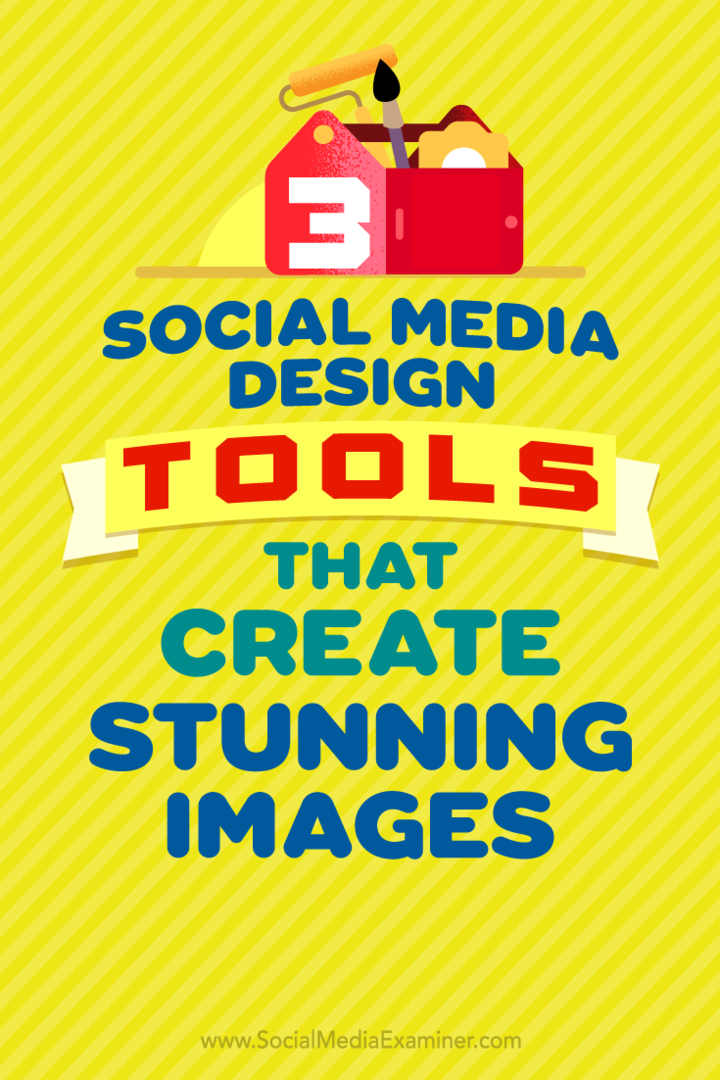3 सोशल मीडिया डिज़ाइन टूल जो स्टनिंग इमेज बनाते हैं: सोशल मीडिया एग्जामिनर
सोशल मीडिया उपकरण सोशल मीडिया की रणनीति / / September 25, 2020
 क्या आप अपनी सोशल मीडिया छवियों के लिए एक सुसंगत रूप चाहते हैं?
क्या आप अपनी सोशल मीडिया छवियों के लिए एक सुसंगत रूप चाहते हैं?
ऐसे औजारों की तलाश है जिनका उपयोग करना आसान हो?
शानदार दिखने वाले ग्राफिक्स सोशल मीडिया पर एक सुसंगत और गुणवत्ता ब्रांड छवि बनाए रखने के लिए महत्वपूर्ण हैं।
इस लेख में, आप सभी पता चलता है कि कैसे सही सामाजिक मीडिया छवियों को बनाने के लिए तीन मुफ्त उपकरणों का उपयोग करें.
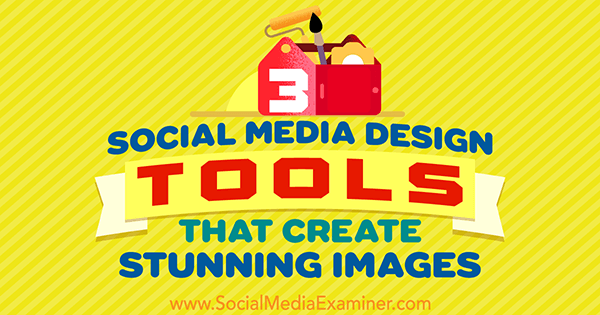
# 1: कैनवा
Canva एक जाना-माना और सम्मानित ऑनलाइन डिज़ाइन टूल है, जिससे हम शुरुआत करेंगे। जब आप कैनवा पर प्रीमियम ग्राफिक्स और तस्वीरें खरीद सकते हैं, तो इस लेख में वर्णित चार-चरण की प्रक्रिया के लिए आपको कुछ भी भुगतान करने की आवश्यकता नहीं है। खुशी के दिन!
आरंभ करना, Canva के लिए लॉग इन करें या साइन अप करें और आप नीचे का दृश्य देखेंगे। अब आपको जरूरत है कैनवास का आकार चुनें (ग्राफिक का आकार / प्रकार जिसे आप बनाना चाहते हैं)।
यदि आप चाहते हैं एक विशिष्ट मंच के लिए एक ग्राफिक बनाएं, सबसे उपयुक्त कैनवास चुनें। हालाँकि, यदि आप एक आकार-फिट-सभी समाधान चाहते हैं, सोशल मीडिया विकल्प का चयन करें
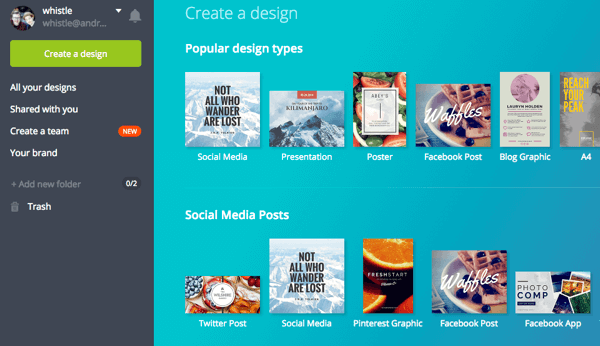
एक पृष्ठभूमि फोटो चुनें
सीन सेट करने के लिए आपको एक बेहतरीन फोटो चाहिए। यदि छवि प्रासंगिक है तो अच्छा है, लेकिन ईमानदार होने के लिए, यह बहुत ज्यादा मायने नहीं रखता है। आप बस कुछ ऐसा चाहते हैं, जो आंखें मूंद ले।
आप ऐसा कर सकते हैं कैनवा पर फोटो के लिए खोज, जिसमें $ 1 की लागत वाली कुछ मुफ्त और कुछ प्रीमियम तस्वीरें शामिल होंगी। हालांकि, एक निशुल्क तस्वीरें अनुभाग है, इसलिए पहले वहां देखें।
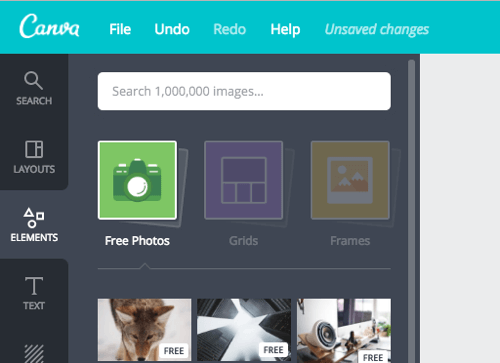
यदि आप अपनी पसंद की कोई फ़ोटो नहीं पा सकते हैं, तो अच्छी मुफ्त छवियां खोजने के लिए कुछ साइटें (स्टॉक फ़ोटो नहीं हैं) शामिल हैं Gratisography तथा Unsplash. उदाहरण में गोरिल्ला के हाथों की छवि ग्रैटिसोग्राफी से है।
आपके बाद एक तस्वीर चुनेंआपकी पृष्ठभूमि के लिए, या तो अपलोड योर ओन इमेजेज बटन पर क्लिक करें या बस अपने कंप्यूटर से अपने फ़ोटो को ब्राउज़र में खींचें। फिर कोनों से बाहर की ओर क्लिक करके और खींचकर छवि का आकार बदलें ताकि फोटो पूरे कैनवास को भर दे।
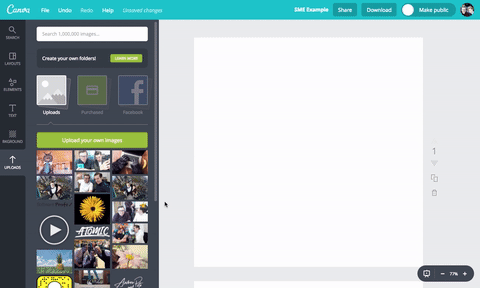
एक रंग ओवरले जोड़ें
अब जब आपके पास आपकी पृष्ठभूमि है, तो आप चाहते हैं कि यह आपके ब्रांड के रंगों में हो। आप उस पर एक रंग ओवरले लगाकर ऐसा कर सकते हैं। यह आपके लिए महत्वपूर्ण है अपने ब्रांड रंग हेक्स कोड्स को जानें, जो छह अक्षरों के बाद "#" हैं। उदाहरण में नारंगी के लिए हेक्स कोड # ff9900 है। अपने डिजाइनर से पूछें कि क्या आप इस कोड को नहीं जानते हैं या पता लगाने के लिए ऑनलाइन कलर पिकर टूल का उपयोग करते हैं।
आगे, पूरे कैनवास पर एक बॉक्स बनाएं, बॉक्स का रंग बदलेंआपके ब्रांड के रंगों में से एक, और फिर पारदर्शिता को लगभग 50-70% तक कम करें, फोटो और आपके ब्रांड रंग के अंधेरे पर निर्भर करता है।
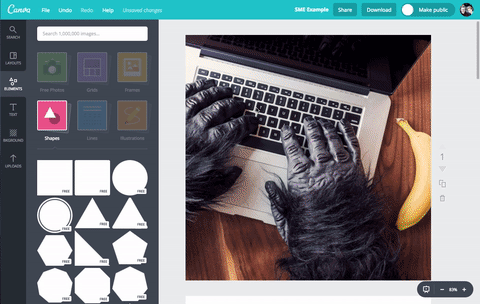
पाठ शामिल करें
अपने फ़ोटो पर टेक्स्ट जोड़ने के लिए अपने ब्रांड फोंट का उपयोग करें।
यहाँ एक नियम है: हमेशा सफेद पाठ का उपयोग करें.
जब तक आपका ब्रांड रंग वास्तव में हल्का (पीला या क्रीम की तरह) नहीं होता, तब तक सफेद टेक्स्ट हमेशा रंगीन पृष्ठभूमि पर एक लाख गुना बेहतर दिखता है। यदि आपके पास एक हल्का ब्रांड रंग है, तो 100% ठोस काले के बजाय वास्तव में गहरे भूरे या भूरे रंग का उपयोग करें; यह बहुत बेहतर लगेगा।
पाठ को बिछाने के लिए कैनवा में कुछ अच्छी निर्मित विशेषताएं हैं। केवल पाठ जोड़ने के लिए किसी एक लेआउट पर क्लिक करें कैनवास के लिए। आप चाहते हैं टेक्स्ट बॉक्स और केंद्र संरेखित करेंयह अगर जरुरत हो।
टेक्स्ट बॉक्स के प्रत्येक तत्व को क्लिक करें और हाइलाइट करें तथा अपने खुद के लिए फ़ॉन्ट बदलेंब्रांड फ़ॉन्ट. Canva आपको संपूर्ण Google फ़ॉन्ट्स रेंज का उपयोग करने देता है, जो बहुत अच्छा है। आप अपना स्वयं का गैर-Google फ़ॉन्ट अपलोड कर सकते हैं, लेकिन इसके लिए शुल्क है।
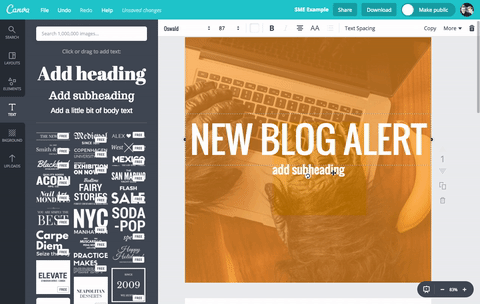
केवल पाठ बदलेंकहने के लिए कि आप क्या चाहते हैं तथा यदि आवश्यक हो तो आकार बदलें. बहुत अधिक पाठ न करने का प्रयास करें; लघु और पंच पाठ बहुत बेहतर प्रदर्शन करता है।
अपना लोगो अपलोड करें
आप अपने लोगो को एक प्रारूप में चाहते हैं जो रंगीन पृष्ठभूमि पर अच्छा काम करता है। यदि आपके पास यह नहीं है, तो अपने डिजाइनर से पूछें। आपको कम से कम एक पीएनजी फ़ाइल की आवश्यकता है जिसमें एक पारदर्शी पृष्ठभूमि हो, या इससे भी बेहतर, एक सफेद संस्करण!
अपना लोगो अपलोड करने के लिए, अपलोड पर क्लिक करें बाईं ओर और फिर अपलोड योर ओन इमेजेज बटन पर क्लिक करें अपनी फ़ाइल चुनने के लिए या बस इसे अपने कंप्यूटर से खींचें।
अपने डिजाइन में लोगो को जोड़ें पाठ के नीचे तल पर, और यदि आप कल्पना करते हैं, अपनी वेबसाइट का पता जोड़ें पाठ सुविधा का उपयोग करना। और ध्वनि, आपने किया है उस सुंदरता को डाउनलोड करने का समय आ गया है!
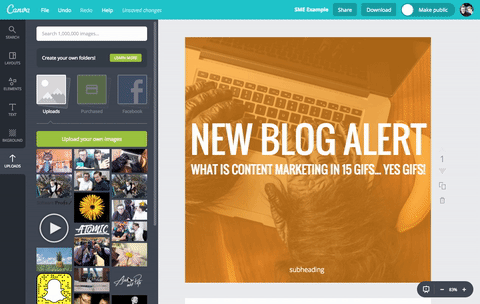
डाउनलोड बटन पर क्लिक करें अपनी छवि को PNG, JPEG, या PDF के रूप में डाउनलोड करने के लिए ऊपरी-दाएँ कोने में। यदि आप सोशल मीडिया पर अपनी छवि साझा कर रहे हैं, तो पीएनजी सबसे अच्छा है। यदि छवि आपकी वेबसाइट (शायद एक ब्लॉग छवि) के लिए है, तो JPEG सबसे अच्छा हो सकता है। केवल यात्रियों, ब्रोशर और उन चीजों के लिए पीडीएफ में डाउनलोड करें जिन्हें आप प्रिंट करने की योजना बना रहे हैं।
# 2: DesignBold
DesignBold यह कैनवा के समान है, लेकिन इसमें विभिन्न विशेषताओं और टेम्पलेट शैलियों की एक जोड़ी है (यदि आप अपने पसंदीदा कैनवा टेम्पलेट का उपयोग करके बहुत से अन्य लोगों को देख रहे हैं, तो इसे एक अच्छा विकल्प बना सकते हैं)। अतिरिक्त सुविधाओं के लिए एक प्रीमियम सदस्यता है, लेकिन इस ट्यूटोरियल के लिए, आपको अपग्रेड करने की आवश्यकता नहीं है। आप अपनी छवि बनाने के लिए एक रिक्त कैनवास से शुरू करेंगे।
DesignBold के लिए लॉग इन या साइन अप करें और आप नीचे का दृश्य देखेंगे। अब आपको इसकी आवश्यकता होगी कैनवास का आकार चुनें (ग्राफिक का आकार / प्रकार जिसे आप बनाना चाहते हैं)।
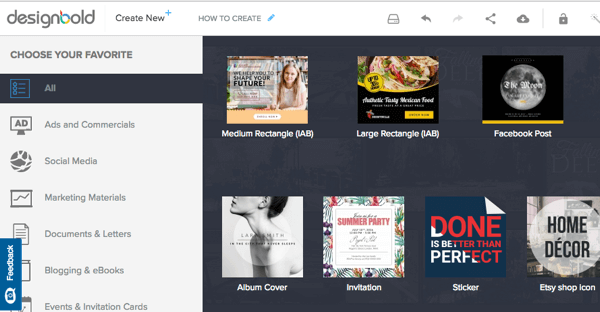
फिर से, यदि आप किसी विशिष्ट प्लेटफ़ॉर्म के लिए ग्राफ़िक बनाना चाहते हैं, तो लागू कैनवास चुनें। सोशल मीडिया विकल्प का चयन करें, जो एक आकार-फिट-सभी समाधान के लिए 800 x 800 पिक्सल है। यह फेसबुक सहित सभी मुख्य प्लेटफार्मों पर अच्छा काम करता है, इंस्टाग्राम, लिंक्डइन, और ट्विटर डेस्कटॉप।
एक पृष्ठभूमि फोटो चुनें
ग्राफिक को और अधिक आकर्षक बनाने के लिए, पृष्ठभूमि के लिए एक शानदार फोटो चुनें। इस उद्देश्य के लिए बोल्ड फोटोग्राफी बहुत अच्छी है, इसलिए दृश्य सेट करने के लिए एक आश्चर्यजनक फोटो ढूंढें। यदि फोटो प्रासंगिक है तो अच्छा है, लेकिन यह बहुत ज्यादा मायने नहीं रखता है। आप बस कुछ ऐसा चाहते हैं, जो आंखें मूंद ले।
आप ऐसा कर सकते हैं मुफ्त फ़ोटो खोजें DesignBold पर या प्रीमियम तस्वीरों के लिए क्रेडिट खरीदें.
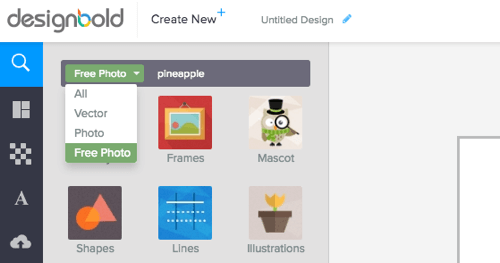
यदि आपको अपनी पसंद की कोई फ़ोटो नहीं मिलती है, तो आप ग्रैटोग्राफी और अनप्लैश जैसी साइटों पर अच्छी मुफ्त छवियां पा सकते हैं। यदि आप अपनी खुद की तस्वीरों का उपयोग करना चाहते हैं, तो अपलोड आइकन पर क्लिक करें और फिर अपनी छवियों को अपलोड करें पर क्लिक करें।
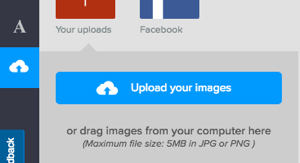
आप एक बार अपनी फ़ोटो जोड़ें, कोनों से क्लिक करें और खींचें इतना है कि यह पूरे कैनवास को लेता है।
एक रंग ओवरले जोड़ें
आप रंग ओवरले का उपयोग करके अपने ब्रांड के रंगों को ग्राफिक में जोड़ना चाहते हैं। आपको अपने ब्रांड रंग हेक्स कोड की आवश्यकता होगी, जो छह वर्णों के बाद "#" हैं। अपने डिजाइनर से पूछें कि क्या आप उन्हें जानते नहीं हैं या पता लगाने के लिए ऑनलाइन रंग बीनने वाले उपकरण का उपयोग करते हैं।
अभी पूरे कैनवास पर एक बॉक्स बनाएं.
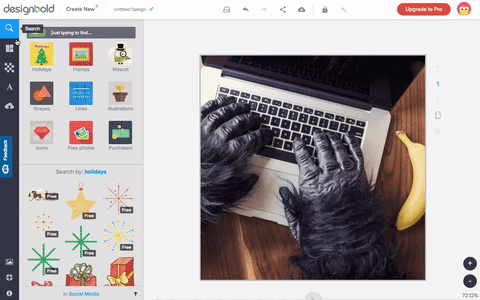
फिर बॉक्स का रंग बदलें आपके ब्रांड के रंगों में से एक और पारदर्शिता को बंद करेंलगभग 50-70%, फोटो और आपके ब्रांड रंग के अंधेरे पर निर्भर करता है।
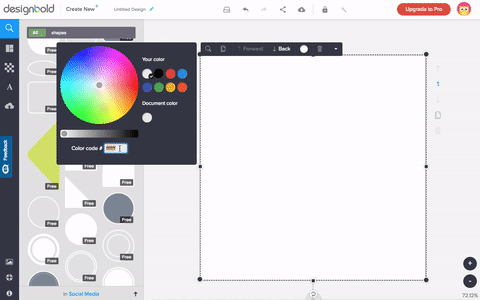
पाठ शामिल करें
अब आपके अपने ब्रांड फोंट में पाठ जोड़ने का समय है। टेक्स्ट आइकन पर क्लिक करें तथा टाइप करना शुरू करें दूर।
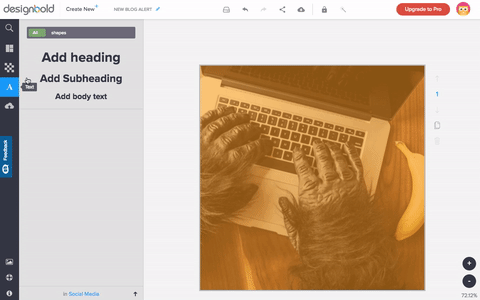
फिर टेक्स्ट बॉक्स पर क्लिक करें और हाइलाइट करें तथा अपने स्वयं के ब्रांड फ़ॉन्ट में प्रकार बदलें. जल्द ही आ रहा है, यदि आप एक प्रीमियम योजना है तो आप अपने स्वयं के कस्टम फोंट जोड़ने में सक्षम होंगे।
केवल पाठ को यह कहने के लिए बदलें कि आप क्या चाहते हैं कहने के लिए और आकार. याद रखें, बड़े और बोल्ड टेक्स्ट पर हमेशा अधिक ध्यान दिया जाता है, इसलिए इसे संक्षिप्त रखें!
YouTube मार्केटिंग प्रशिक्षण प्राप्त करें - ऑनलाइन!

YouTube के साथ अपनी व्यस्तता और बिक्री में सुधार करना चाहते हैं? फिर YouTube मार्केटिंग विशेषज्ञों की सबसे बड़ी और सबसे अच्छी सभा में शामिल हों क्योंकि वे अपनी सिद्ध रणनीतियों को साझा करते हैं। आपको चरण-दर-चरण लाइव निर्देश प्राप्त होंगे, जिस पर ध्यान केंद्रित किया गया है YouTube रणनीति, वीडियो निर्माण और YouTube विज्ञापन. अपनी कंपनी और क्लाइंट्स के लिए YouTube मार्केटिंग हीरो बनें क्योंकि आप उन रणनीतियों को लागू करते हैं जो सिद्ध परिणाम प्राप्त करते हैं। यह सोशल मीडिया परीक्षक में अपने दोस्तों से एक लाइव ऑनलाइन प्रशिक्षण कार्यक्रम है।
विवरण के लिए यहां क्लिक करें - बिक्री के बारे में पता लगाएं 22ND!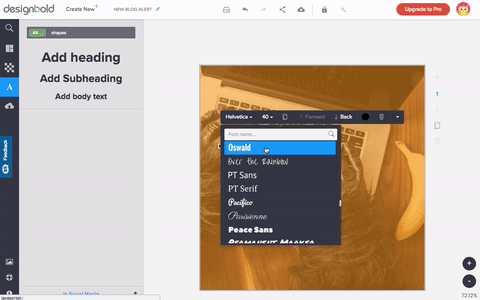
अपना लोगो अपलोड करें
रंगीन पृष्ठभूमि पर लोगो प्रारूप महत्वपूर्ण है। अपने डिजाइनर से पूछें कि क्या आपको इसकी मदद चाहिए। कम से कम, आपको एक पीएनजी की आवश्यकता है जिसमें पारदर्शी पृष्ठभूमि हो या अधिमानतः एक सफेद संस्करण।
अपना लोगो अपलोड करने के लिए, अपलोड आइकन पर क्लिक करें बाईं ओर और फिर अपलोड योर इमेजेज बटन पर क्लिक करें अपनी फ़ाइल चुनने के लिए।
अपने डिजाइन में अपना लोगो जोड़ें पाठ के नीचे, और यदि आप चाहें, तो पाठ सुविधा का उपयोग करें अपनी वेबसाइट का पता जोड़ें. अच्छा काम। आपके नए ग्राफिक को डाउनलोड करने का समय आ गया है।
डाउनलोड आइकन पर क्लिक करें शीर्ष शीर्ष लेख में। आपके पास अपने ग्राफ़िक को PNG, JPEG, या PDF के रूप में डाउनलोड करने का विकल्प होगा।
यदि आप अपनी छवि सोशल मीडिया पर साझा कर रहे हैं तो पीएनजी सबसे अच्छा है। यदि छवि एक ब्लॉग छवि है या आपकी वेबसाइट के लिए है, तो JPEG सबसे अच्छा हो सकता है। फ्लायर्स, ब्रोशर और प्रिंट के लिए चीजों को पीडीएफ डाउनलोड की जरूरत होती है।
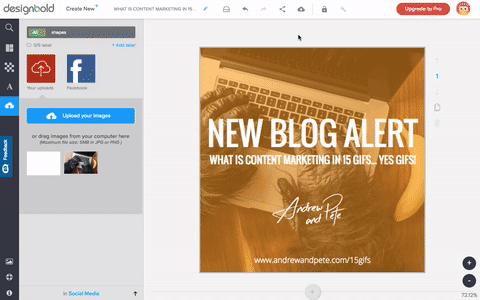
# 3: Google स्लाइड
Google स्लाइड जब आप एक मुफ्त Google खाते के लिए साइन अप करते हैं तो Google ड्राइव के भाग के रूप में स्वतंत्र होता है। यह मूल रूप से Microsoft PowerPoint का एक सरलीकृत, क्लाउड-आधारित संस्करण है।
स्लाइड्स हास्यास्पद रूप से उपयोग करने के लिए सरल और सहयोग के लिए महान हैं, क्योंकि कई लोग वास्तविक समय में एक साथ एक ही दस्तावेज़ पर काम कर सकते हैं। आप पीडीएफ, पीएनजी, जेपीईजी और यहां तक कि माइक्रोसॉफ्ट पॉवरपॉइंट फ़ाइल स्वरूपों में अपने अंतिम ग्राफिक्स डाउनलोड कर सकते हैं।
आरंभ करना, Google ड्राइव में लॉग इन करें, नया पर क्लिक करें ऊपरी-बाएँ कोने में, और Google स्लाइड का चयन करें.
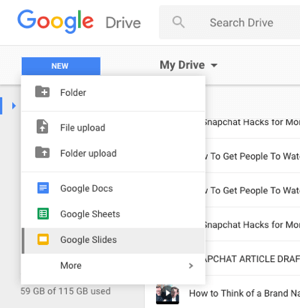
सेवा अपने कैनवास को वह आकार बनाएं जिसकी आपको आवश्यकता है, फ़ाइल> पेज सेटअप चुनें. पॉप-अप बॉक्स में, कस्टम का चयन करें, फिर पिक्सेल, तथा आवश्यक आकार में टाइप करें.
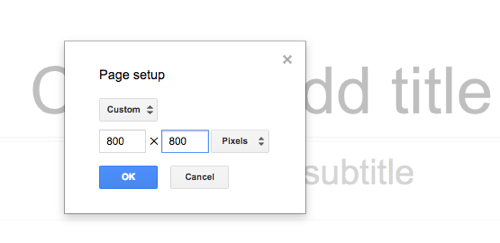
एक प्लेटफ़ॉर्म विशिष्ट ग्राफ़िक बनाने के लिए, आपको जिस आकार की ज़रूरत है उसका पता लगाएं और उसे टाइप करें। एक-आकार-फिट-सभी समाधान के लिए, वर्ग पर जाएं, जो लिंक्डइन, इंस्टाग्राम सहित सभी मुख्य प्लेटफार्मों पर अच्छी तरह से काम करेगा, फेसबुक, और ट्विटर डेस्कटॉप।
एक पृष्ठभूमि फोटो चुनें
अब दृश्य सेट करने के लिए एक फोटो पृष्ठभूमि जोड़ें। यदि आपको एक अच्छी मुफ्त छवि (एक चीज़ स्टॉक फोटो नहीं) खोजने की आवश्यकता है, तो ग्रैटोग्राफी या अनस्प्लैश का प्रयास करें। आप ऐसा कर सकते हैं स्लाइड में अपनी छवि खींचें या इसे अपलोड करने के लिए छवि आइकन पर क्लिक करें।
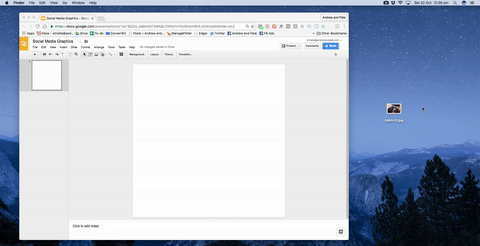
एक बार जब आप पृष्ठभूमि के लिए अपनी तस्वीर जोड़ लेते हैं, कोनों से क्लिक करें और खींचें बहार से सुनिश्चित करें कि फोटो पूरे कैनवास को ऊपर ले जाए. आप फसल सुविधा का उपयोग करना चाह सकते हैं फोटो को किनारों तक पहुंचाएं. लाल दिशा-निर्देशों के लिए बाहर देखें, जो कि किनारों तक पहुंचते हैं, जिससे आप इसे पूरी तरह से काट सकें। यदि तस्वीर वास्तव में बड़ी है, तो आप पहले ज़ूम आउट करना चाह सकते हैं।
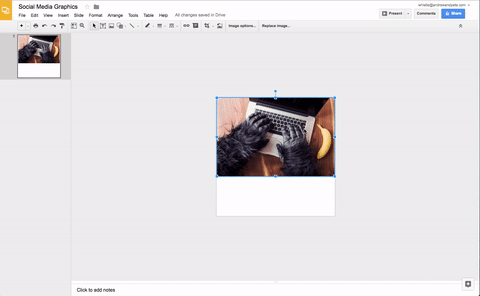
एक रंग ओवरले जोड़ें
अब जब आपको आपकी पृष्ठभूमि मिल गई है, तो आपको अपना ब्रांड रंग ओवरले डालना होगा, जिससे पाठ को पढ़ना आसान हो जाएगा। यदि आप अपने ब्रांड के रंग कोड नहीं जानते हैं, तो अपने डिजाइनर से पूछें या ऑनलाइन रंग बीनने वाले का उपयोग करें।
पूरे कैनवास पर एक बॉक्स बनाएं.
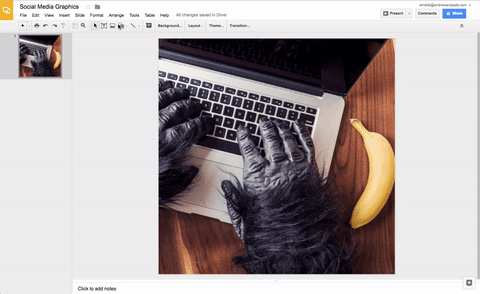
बॉक्स का रंग बदलें आपके ब्रांड के रंगों में से एक। फिर पारदर्शिता को बंद करेंलगभग 50-70%, फोटो और आपके ब्रांड रंग के अंधेरे पर निर्भर करता है। यह अब इस तरह दिखना चाहिए:
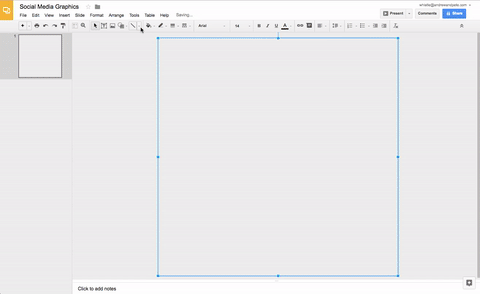
पाठ शामिल करें
अगला चरण आपके पाठ को जोड़ना है। एक रंगीन या फोटो पृष्ठभूमि पर होने वाले पाठ का सबसे सुपाठ्य रंग सफेद है।
जब तक आपके ब्रांड का रंग सुपर लाइट (जैसे पीला या क्रीम) नहीं होता, तब तक सफेद बैकग्राउंड हमेशा रंगीन पृष्ठभूमि पर ज्यादा बेहतर दिखता है। यदि आपके पास एक हल्का ब्रांड रंग है, तो 100% ठोस काले के बजाय वास्तव में गहरे भूरे या भूरे रंग का उपयोग करें; यह टन बेहतर लगेगा।
पाठ जोड़ने के लिए, T आइकन पर क्लिक करें तथा एक टेक्स्ट बॉक्स बनाएं में लिखना फिर बस पाठ बदलेंकहने के लिए आप क्या कहना चाहते हैं तथा इसे फिट करने के लिए आकार बदलें. बहुत अधिक पाठ का उपयोग न करने का प्रयास करें; छोटा, छिद्रपूर्ण, बड़ा, बोल्ड टेक्स्ट हमेशा बेहतर प्रदर्शन करता है।
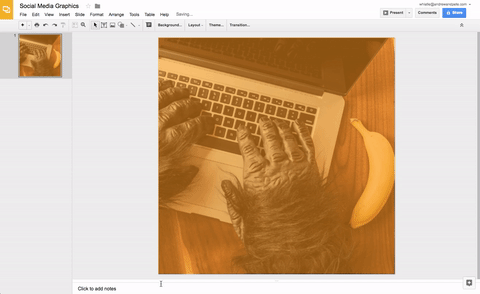
अभी टेक्स्ट पर क्लिक करें और हाइलाइट करें तथा फ़ॉन्ट बदलेंअपने खुद के ब्रांड फ़ॉन्ट के लिए. स्लाइड्स आपको संपूर्ण Google फ़ॉन्ट्स रेंज का उपयोग करने की अनुमति देती हैं, जो बहुत अच्छा है। दुर्भाग्य से, आप उपयोग करने के लिए अपने स्वयं के फ़ॉन्ट अपलोड नहीं कर सकते।
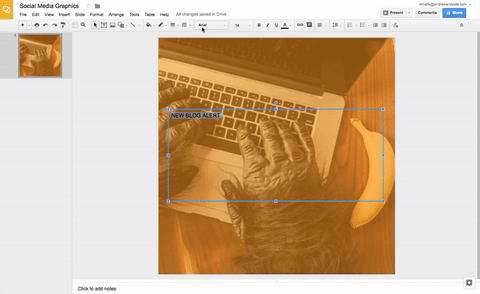
अगर तुम टेक्स्ट बॉक्स पर राइट क्लिक करें तथा पृष्ठ> क्षैतिज पर केंद्र चुनेंपाठ बॉक्स पृष्ठ पर स्वयं को केंद्र-संरेखित करेगा।
अपना लोगो अपलोड करें
सुनिश्चित करें कि आपके पास एक प्रारूप में अपना लोगो है जो रंगीन पृष्ठभूमि पर अच्छी तरह से काम करता है या फ़ाइलों के लिए आपका डिज़ाइन पूछता है। यदि आपके पास यह नहीं है, तो अपने डिजाइनर से पूछें। एक सफेद संस्करण सबसे अच्छा है, लेकिन आपको कम से कम एक पीएनजी की जरूरत है जिसमें पारदर्शी पृष्ठभूमि हो।
आप ऐसा कर सकते हैं क्लिक करें और अपने लोगो को स्लाइड में खींचें वास्तव में आसानी से या अपने लोगो में जोड़ने के लिए छवि आइकन पर क्लिक करें।
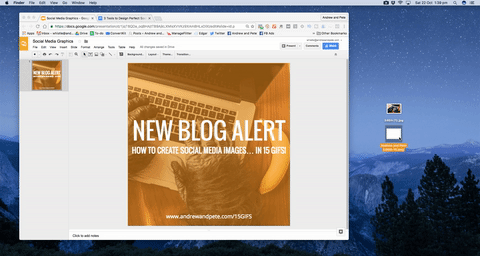
अपने डिजाइन में लोगो को सबसे नीचे जोड़ें पाठ के तहत। यदि आप कल्पना करना चाहते हैं तो पाठ सुविधा का उपयोग करें और अपनी वेबसाइट का पता जोड़ें. यही सब है इसके लिए। अब यह समय है अपनी छवि डाउनलोड करें.
केवल File> Download As> PNG Image चुनें और यह आपके कंप्यूटर पर डाउनलोड हो जाएगा। आपके द्वारा बनाए गए ग्राफ़िक का उपयोग करने की योजना के आधार पर, आप डाउनलोड करते समय विभिन्न विकल्पों को चुनना चाह सकते हैं।
सोशल मीडिया पर साझा करने के लिए, PNG सबसे अच्छा है, और JPEG सबसे अच्छा हो सकता है यदि छवि आपकी वेबसाइट के लिए है, जैसे कि ब्लॉग छवि। यात्रियों के लिए पीडीएफ चुनें, ब्रोशर, और प्रिंट के लिए चीजें।
बोनस डिजाइन टिप्स
सफेद पाठ का प्रयोग करें. बस फिर से दोहराने के लिए (क्योंकि यह बहुत महत्वपूर्ण है), आपको जब भी पृष्ठभूमि रंगी हो या फोटो या दोनों (इस मामले में) सफेद पाठ का उपयोग करना चाहिए। हल्का पृष्ठभूमि रंग एकमात्र अपवाद हैं।
सब कुछ संरेखित करें. और हम सब कुछ मतलब है। यदि यह पाठ है, तो सुनिश्चित करें कि यह सभी पृष्ठ पर ठीक से केंद्रित है या सभी बाएं / दाएं-संरेखित हैं, उदाहरण के लिए। यदि आप किसी डिज़ाइन पर चित्र लगाते हैं, तो सुनिश्चित करें कि यह किसी चीज़ से संरेखित है। अंत में, सुनिश्चित करें कि छवि या टेक्स्ट बॉक्स के चारों ओर का अंतर हमेशा ग्राफिक के सभी पक्षों से समान रूप से दूरी पर है।
चारकोल का उपयोग करें, काला नहीं. यदि आप एक डिज़ाइन पर एक काले (# 000000) पृष्ठभूमि या काले रंग के पाठ का उपयोग करना चाहते हैं, तो काले रंग की एक हल्की छाया का उपयोग करें (जैसे, # 191919)। यह ज्यादा नरम लगेगा।
लगातार एक ही फोंट का उपयोग करें. अपने ब्रांड को पहचानने योग्य बनाने के लिए, अपने फोंट के अनुरूप रहें और बहुत अधिक उपयोग न करें। अपनी हेडिंग, सबहेडिंग और पैराग्राफ टेक्स्ट के लिए एक समर्पित फॉन्ट का उपयोग करें। एक स्पष्ट स्क्रिप्ट फ़ॉन्ट भी हमेशा अच्छा है। यदि वे Google फोंट हैं, तो विभिन्न प्लेटफ़ॉर्म पर डिज़ाइन करने पर आपका काम आसान हो जाता है।
एक स्वाइप फ़ाइल बनाएँ. डिज़ाइन प्रेरणा के लिए अपने कंप्यूटर पर या एवरनोट जैसे उपकरण में एक फ़ाइल बनाएँ। यदि आपको कोई डिज़ाइन पसंद आता है, तो उसका स्क्रीनशॉट लें और उसे फ़ाइल में जोड़ें। फिर अगली बार जब आपको कुछ डिज़ाइन करने की आवश्यकता होती है, तो आपको अपने रचनात्मक रस को बहने के लिए कुछ प्रेरणा मिलेगी।
निष्कर्ष
हम इसे प्राप्त करते हैं, आप एक डिज़ाइनर नहीं हैं... और जो आप स्वयं बनाते हैं वह उच्च-गुणवत्ता के मानक पर नहीं हो सकता है जो आपको विश्वसनीयता के लिए आवश्यक है।
यह फुलप्रूफ फोर-स्टेप प्रक्रिया आपको अद्भुत सोशल मीडिया ग्राफिक्स बनाने में मदद करेगी जो ब्रांड पर हैं और शानदार दिखते हैं। प्रत्येक उपकरण का उपयोग करने के लिए स्वतंत्र है और यह आप पर निर्भर है कि आपके लिए कौन सा सबसे अच्छा है।
हां, ग्राफिक्स डिजाइन करने के अन्य तरीके हैं, लेकिन यह ट्यूटोरियल उन लोगों के लिए है जिनके पास डिजाइन के लिए शून्य आंख है। आपको बस वह करना है जो हमने आपको दिखाया है और आप गलत नहीं कर सकते हैं! यह विधि सोशल मीडिया ग्राफिक्स और उद्धरण के लिए ब्लॉग, आगामी वेबिनार या घटनाओं, नए ऑफ़र, और बहुत कुछ को बढ़ावा देने के लिए एकदम सही है।
सच्ची कला शो शैली में, यहां कुछ अन्य प्रकार के ग्राफिक डिज़ाइन हैं जो आप इन उपकरणों के साथ बना सकते हैं। हम आपके भयानक ग्राफिक्स को देखने के लिए उत्सुक हैं!
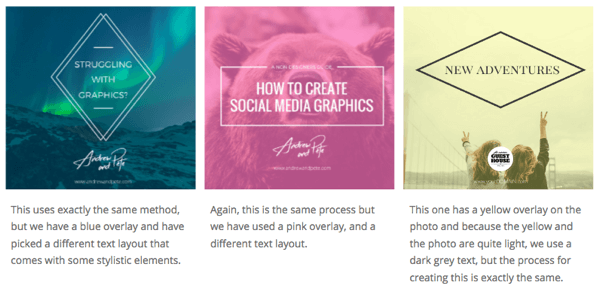
तुम क्या सोचते हो? आप किस प्रकार के सोशल मीडिया ग्राफिक्स बनाते हैं? आपके पसंदीदा डिज़ाइन टूल क्या हैं? कृपया नीचे टिप्पणी में अपने विचार साझा करें।